많은 사람들이 Super One Click Root와 같은 간단한 솔루션을 사용하여 Android 휴대폰을 루팅하는 것을 선호합니다. 우선, 어떤 Android 루트 도구에 관계없이 약간의 위험을 감수해야 한다는 점을 이해해야 합니다. 부적절한 조치는 Android 휴대전화의 모든 데이터가 지워지고 시스템이 충돌하여 액세스할 수 없는 등의 재난으로 이어질 수 있습니다. 그러나 걱정하지 마십시오. Super One Click Root를 사용하여 Android를 루팅할 때 데이터 손실을 방지하는 방법이 여전히 있습니다. 이 게시물에서는 데이터 손실로 안드로이드 폰을 루팅하는 완전한 가이드를 공유할 것입니다.

파트 1. 안드로이드 폰 루팅 전 준비 (안드로이드 데이터 추출)
Android 루팅의 성공률을 높이고 데이터를 보호하기 위해 따라야 할 몇 가지 팁이 있습니다.
1. 먼저 Super One Click Root가 장치를 지원하는지 확인하십시오. 개발자는 이 도구가 대부분의 Android 기기에서 잘 작동한다고 발표했지만 HTC Droid Incredible/Desire GSM/Desire CDMA/Aria/ DesireC/Buzz/Supersonic과 같은 일부 기기가 유효하지 않음을 발견했습니다.
2. Super One Click Root는 Microsoft .NET Framework 버전 2.0 이상이 필요하므로 Microsoft에서 컴퓨터로 다운로드하여 설치해야 합니다. Mac 컴퓨터를 사용하는 경우 Mono v1.2.6+를 설치하십시오.
3. SuperOneClick은 데스크톱 프로그램이므로 휴대폰에 USB 드라이버를 설치해야 합니다. 일반적으로 제조업체 웹 사이트에서 드라이버를 찾을 수 있습니다.
4. SD 카드를 마운트 해제합니다. 메뉴 -> SD 카드 및 휴대폰 저장소로 이동하여 SD 카드 마운트 해제를 누릅니다.
5. Super One Click Root로 루팅하기 전에 안드로이드 폰을 위한 백업을 만드세요. 안드로이드 루팅 과정은 항상 백업부터 시작해야 합니다.
당신은 또한 같은 수 있습니다 : 원 클릭 루트로 Android 루트.
이때부터 추천합니다 에이피크소프트 Android 데이터 추출. 주요 기능은 다음과 같습니다.
1. 한 번의 클릭으로 Android 태블릿 및 스마트폰에서 데이터를 추출할 수 있습니다.
2. Super One Click Root 커버 연락처, 문자 메시지, 사진, 비디오, 통화 기록, 음악, 문서, 앱 데이터 등 루팅 전에 백업할 수 있는 데이터 유형.
3. 가장 큰 이점은 Android 기기에서 데이터를 추출하여 기기의 현재 콘텐츠를 손상시키지 않고 컴퓨터에 저장할 수 있다는 것입니다.
4. Android 데이터 추출을 사용하면 모든 데이터가 원래 상태와 품질로 컴퓨터에 저장됩니다.
5. 휴대전화가 충돌하거나 잠기거나 정지되거나 검은색 화면이 표시되는 경우 이 프로그램은 기기를 먼저 고칠 수도 있습니다.
6. Android Data Extraction은 Samsung, LG, Sony, MOTO, HTC, Google, Huawei, Xiaomi 및 기타 주요 제조업체의 Android O 및 이전 버전을 실행하는 태블릿 및 스마트폰을 포함하여 더 넓은 범위의 장치와 호환됩니다.
7. 이 데스크톱 프로그램은 Windows 10/8/8.1/7/XP용과 Mac OS용의 두 가지 버전을 제공합니다.
전반적으로 Super One Click Root를 사용하여 Android 휴대폰을 루팅할 준비를 할 때 가장 좋은 옵션입니다.
더 읽기: 삭제된 파일 복구 Android Unrooted.
Android를 응원하기 전에 데이터를 백업하는 방법
1단계: Android 기기를 Android 데이터 추출에 연결
운영 체제에 따라 올바른 버전의 Android 데이터 백업 도구를 컴퓨터에 다운로드하여 설치하십시오. USB 코드를 통해 휴대폰을 컴퓨터에 연결하고 데스크톱에서 프로그램을 실행합니다. 휴대폰을 자동으로 인식합니다. 그런 다음 적절한 영역에서 시작 버튼을 클릭하여 다음 창을 엽니다.

2단계: 백업 전 데이터 미리보기
메시지가 표시되면 드롭다운 목록에서 장치 이름과 장치 모델을 선택한 후 확인 버튼을 클릭하여 다음 창으로 이동합니다. 다음으로 장치 모델에 따라 휴대폰을 다운로드 모드로 전환하는 방법이 창에 표시됩니다. 그것을 따르고 필요한 펌웨어를 얻으려면 시작 버튼을 클릭하십시오. 완료되면 미리보기 창으로 이동합니다.

3단계: Super One Click Root로 루팅하기 전에 Android를 컴퓨터에 백업
연락처, 메시지, 통화 기록, 갤러리, 비디오, 오디오, 문서 등과 같이 백업할 수 있는 데이터 유형이 왼쪽 탐색 모음에 나타납니다. 각 데이터 유형으로 이동하여 내용을 자세히 볼 수 있습니다. 다음으로 저장하려는 데이터를 선택합니다. 마지막으로 복구 버튼을 클릭하고 적절한 대상을 드롭하여 백업을 저장합니다. 그런 다음 프로세스가 완료될 때까지 기다리기만 하면 됩니다.

우리의 연구에 따르면 Android 데이터 추출로 전체 Android 휴대폰을 백업하는 데 몇 초 밖에 걸리지 않습니다.
파트 2. Super One Click Root로 Android를 근절하는 방법
백업 후 Super One Click Root를 사용하여 Android 태블릿 또는 스마트폰을 자유롭게 루팅할 수 있습니다. 이 도구는 Windows 7/XP/Vista, Mac 및 Linux와 호환됩니다.
1단계: Android 휴대전화의 전원을 켜고 설정-> 애플리케이션-> 개발자 옵션으로 이동하여 USB 디버깅 모드를 켭니다. 개발자 옵션을 찾을 수 없습니까? 설정 -> 휴대전화 정보에서 빌드 번호를 7번 탭합니다. 그러면 숨겨진 개발자 메뉴가 활성화됩니다.
2단계: SuperOneClick 웹 사이트에 접속하여 프로그램을 컴퓨터에 다운로드합니다. Android 루트 도구를 열고 USB 케이블을 사용하여 Android 전화를 컴퓨터에 연결하여 프로그램이 이를 감지하도록 합니다. 그렇지 않은 경우 전화기를 복구 모드로 전환하고 계속 진행해야 합니다.
3단계: 홈 창 상단의 루트 버튼을 클릭합니다. 휴대폰에 NAND 잠금을 설정한 경우 Shell Root 버튼을 대신 누르십시오.n
4단계: 프로세스가 완료되면 성공 메시지가 표시됩니다. 그러면 Android 휴대폰에 Superuser가 자동으로 설치된 것을 볼 수 있습니다. 이제 루트 액세스 권한으로 휴대폰을 사용할 수 있습니다. 안전에 민감한 앱을 사용하려면 다음을 수행해야 합니다. 뿌리를 숨겨라.
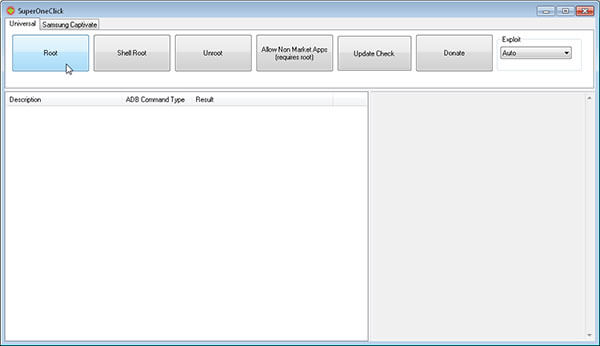
프로세스가 실패하면 백업을 통해 데이터를 가져올 수 있습니다.
놓치지 마세요 : Root Genius가 있는 루트 Android 전화.
결론
사람들은 Super One Click Root 및 기타 도구를 사용하여 Android 기기를 루팅할 때 데이터 손실 위험을 감수해야 합니다. 원클릭 안드로이드 루팅을 지원하지만 이름에서 알 수 있듯이 안드로이드 루팅을 하기 전에 USB 드라이버와 같은 몇 가지 준비를 해야 합니다. 더 중요한 것은 루팅하기 전에 Apeaksoft Android Data Extraction으로 데이터를 백업해야 한다는 것입니다. 그런 다음 Super One Click Root로 걱정 없이 휴대전화 루팅을 시작할 수 있습니다. 우리의 가이드와 제안이 귀하에게 유용하기를 바랍니다.




